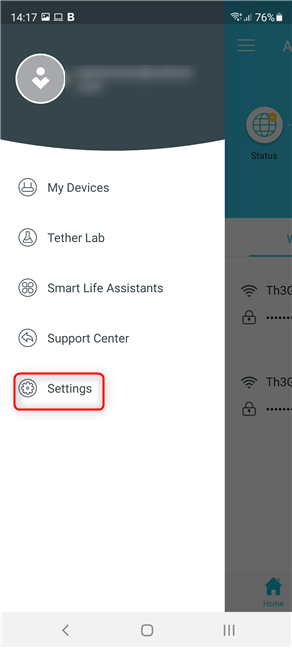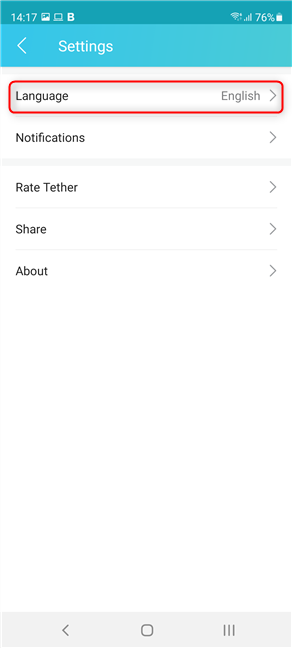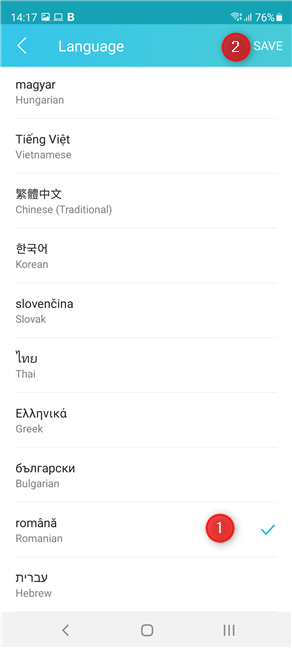Potresti aver acquistato il tuo router Wi-Fi 6 TP-Link da un negozio online all'estero e la sua lingua potrebbe essere qualcosa che non riesci a capire. Oppure, forse conosci molte lingue e vuoi configurare il tuo router in una lingua diversa da quella predefinita. Indipendentemente dal motivo, ecco come modificare la lingua su qualsiasi router TP-Link Wi-Fi 6 utilizzando la procedura guidata di configurazione rapida iniziale, l'interfaccia di amministrazione e l' app Tether :
Contenuti
- 1. Come cambiare la lingua del router TP-Link Wi-Fi 6 durante la procedura guidata di configurazione iniziale
- 2. Come cambiare la lingua del router TP-Link Wi-Fi 6
- 3. Come cambiare la lingua dell'app Tether
- Che lingua vuoi usare sul tuo router TP-Link Wi-Fi 6?
1. Come cambiare la lingua del router TP-Link Wi-Fi 6 durante la procedura guidata di configurazione iniziale
Se hai appena acquistato il tuo nuovo router TP-Link Wi-Fi 6 e desideri configurarlo nella tua lingua locale, segui i passaggi in questa guida per configurare il tuo router TP-Link Wi-Fi 6 . Dopo aver inserito la password di amministrazione e averla confermata, premere “Iniziamo. "

Imposta la password amministratore per il tuo router TP-Link
Quindi, ti viene chiesto di selezionare il tuo fuso orario. Questo è il momento in cui è possibile modificare la lingua utilizzata dalla procedura guidata di configurazione e dal firmware TP-Link. Cerca la lettera A nell'angolo in alto a destra, accanto al nome della lingua corrente. Fare clic o toccare la lettera A.

Fare clic o toccare la lettera A
Si apre un elenco di tutte le lingue disponibili per il router TP-Link Wi-Fi 6. Scorri verso il basso fino alla lingua desiderata e fai clic o toccala.

Scegli la lingua che desideri utilizzare
La procedura guidata di configurazione rapida passa alla lingua desiderata. Quando hai finito di configurare il tuo router TP-Link Wi-Fi 6, il suo firmware ricorda la tua impostazione e puoi continuare a gestirlo nella lingua che hai selezionato.
2. Come cambiare la lingua del router TP-Link Wi-Fi 6
Quando visiti e accedi a tplinkwifi.net o 192.168.0.1 , l'interfaccia utente di amministrazione viene mostrata nella lingua utilizzata durante la configurazione iniziale. Sfortunatamente, non vedi un pulsante A nell'angolo in alto a destra, come mostrato nel capitolo precedente di questo tutorial. Per cambiare la lingua, fai clic o tocca Avanzate . Nella colonna a sinistra, scorri verso il basso fino a Sistema (l'ultima opzione) e fai clic o toccalo. Quindi, vai su Ora e lingua .
Vai su Avanzate -> Sistema -> Ora e lingua
A destra, fai clic o tocca all'interno del campo Lingua per aprire un elenco a discesa e seleziona la lingua che desideri utilizzare.
Scegli la nuova lingua dall'elenco
Dopo aver selezionato la lingua a cui vuoi passare, premi su Salva nella parte inferiore dello schermo.

Premi Salva per applicare la nuova lingua
Il router TP-Link Wi-Fi 6 passa alla lingua selezionata.
3. Come cambiare la lingua dell'app Tether
Se utilizzi l' app Tether per gestire il tuo router Wi-Fi 6 TP-Link, l'app utilizza automaticamente la stessa lingua del tuo sistema operativo. Pertanto, quando cambi la lingua sul tuo smartphone Android o sul tuo iPhone, l'app cambia anche la lingua. Se hai bisogno di aiuto per cambiare la lingua sul tuo telefono o tablet, leggi:
Tuttavia, l'app può anche essere configurata manualmente per utilizzare un'altra lingua rispetto al sistema operativo del telefono. Per farlo, premi il pulsante dell'hamburger nell'angolo in alto a sinistra.

Tocca il pulsante dell'hamburger in alto a sinistra
Quindi, nel menu che si apre, tocca Impostazioni (l'ultima opzione nell'elenco).
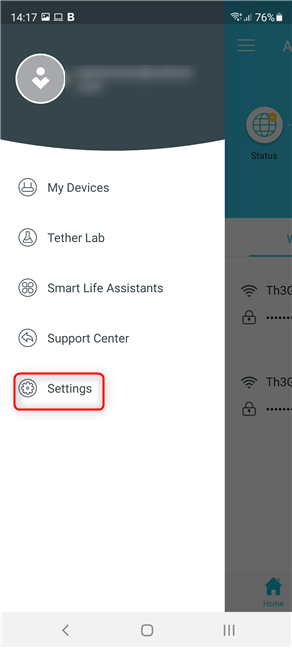
Vai alle impostazioni
Ti viene mostrata la schermata Impostazioni . Lì, tocca Lingua (la prima voce nell'elenco).
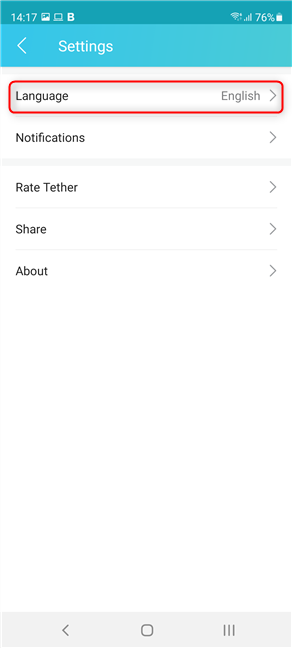
Tocca Lingua
Viene visualizzato un lungo elenco di lingue supportate. Scorri verso il basso e trova la lingua che desideri utilizzare. Tocca sul suo nome, quindi su Salva .
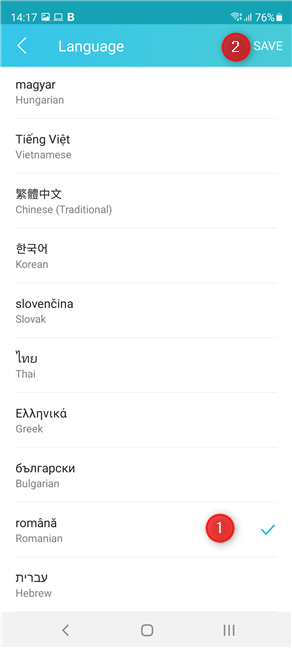
Scegli e salva la lingua per l'app Tether
L' app Tether ora utilizza la lingua selezionata.
Che lingua vuoi usare sul tuo router TP-Link Wi-Fi 6?
Come hai visto in questa guida, cambiare la lingua sul tuo router TP-Link Wi-Fi 6 non è così difficile. Almeno uno dei metodi che abbiamo incluso dovrebbe esserti utile. Prima di chiudere questo tutorial, dicci quale lingua usi per configurare il tuo router TP-Link. Commenta sotto e facci sapere.